Membuat Tema Anak di WordPress
Bermacam Macam / / November 28, 2021
Hanya segelintir pengguna WordPress yang menggunakan tema anak dan itu karena banyak pengguna tidak tahu apa itu tema anak atau Membuat Tema Anak di WordPress. Yah, sebagian besar orang yang menggunakan WordPress cenderung mengedit atau menyesuaikan tema mereka tetapi semua penyesuaian itu hilang ketika Anda memperbarui tema Anda dan di situlah penggunaan tema anak datang. Saat Anda menggunakan tema anak maka semua penyesuaian Anda akan disimpan dan Anda dapat dengan mudah memperbarui tema induk.
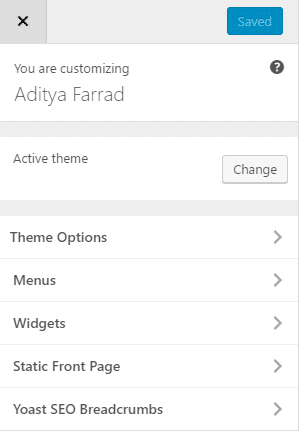
Isi
- Membuat Tema Anak di WordPress
- Membuat Tema Anak dari Tema Induk yang Tidak Dimodifikasi
Membuat Tema Anak di WordPress
Membuat Tema Anak dari Tema Induk yang Tidak Dimodifikasi
Untuk membuat tema anak di WordPress, Anda harus masuk ke cPanel dan membuka public_html lalu wp-content/themes di mana Anda harus membuat folder baru untuk tema anak Anda (contoh /Twentysixteen-child/). Pastikan Anda tidak memiliki spasi dalam nama direktori tema anak yang dapat menyebabkan kesalahan.
Direkomendasikan: Anda juga bisa menggunakan
Plugin Tema Anak Sekali Klik untuk membuat tema anak (hanya dari tema induk yang tidak dimodifikasi).Sekarang Anda perlu membuat file style.css untuk tema anak Anda (di dalam direktori tema anak yang baru saja Anda buat). Setelah Anda membuat file, cukup salin dan tempel kode berikut (Ubah detail di bawah ini sesuai dengan spesifikasi tema Anda):
/* Nama Tema: URI Tema Dua Puluh Enam Belas Anak: http://example.com/twenty-sixteen-child/ Deskripsi: Dua Puluh Enam Belas Anak Tema Penulis: Tim WordPress Penulis URI: http://example.com Templat: dua puluh enam belas Versi: 1.3.0 Lisensi: GNU General Public License v3 atau lebih baru Lisensi URI: http://www.gnu.org/licenses/gpl-3.0.html. */
Catatan: Baris Template (Templat: dua puluh enam belas) akan diubah sesuai dengan nama direktori tema Anda saat ini (tema induk yang anaknya sedang kita buat). Tema induk dalam contoh kita adalah tema Dua Puluh Enam Belas, jadi Templatenya akan menjadi dua puluh enam belas.
Sebelumnya @import digunakan untuk memuat stylesheet dari induk ke tema anak, tetapi sekarang ini bukan metode yang baik karena menambah jumlah waktu untuk memuat stylesheet. Alih-alih menggunakan @import, sebaiknya gunakan fungsi PHP di file functions.php tema anak Anda untuk memuat stylesheet.
Untuk menggunakan file functions.php Anda perlu membuatnya di direktori tema anak Anda. Gunakan kode berikut dalam file functions.php Anda:
php. add_action( 'wp_enqueue_scripts', 'my_theme_enqueue_styles' ); function my_theme_enqueue_styles() { wp_enqueue_style( 'parent-style', get_template_directory_uri(). '/style.css' ); }
Kode di atas hanya berfungsi jika tema induk Anda hanya menggunakan satu file .css untuk menampung semua kode CSS.
Jika style.css tema anak Anda sebenarnya berisi kode CSS (seperti biasanya), Anda juga perlu mengantrekannya:
php. function my_theme_enqueue_styles() { $parent_style = 'parent-style'; // Ini adalah 'gaya dua puluh lima belas' untuk tema Dua Puluh Lima Belas. wp_enqueue_style( $parent_style, get_template_directory_uri(). '/style.css' ); wp_enqueue_style( 'gaya anak', get_stylesheet_directory_uri(). '/style.css', array( $parent_style ), wp_get_theme()->get('Version') ); } add_action( 'wp_enqueue_scripts', 'my_theme_enqueue_styles' );
Saatnya untuk mengaktifkan tema anak Anda, masuk ke panel admin Anda lalu masuk ke Penampilan > Tema dan aktifkan tema anak Anda dari daftar tema yang tersedia.
Catatan: Anda mungkin perlu menyimpan ulang menu (Tampilan > Menu) dan opsi tema (termasuk gambar latar dan header) setelah mengaktifkan tema anak.
Sekarang kapan pun Anda ingin membuat perubahan pada style.css atau functions.php Anda, Anda dapat dengan mudah melakukannya di tema anak Anda tanpa memengaruhi folder tema induk.
Membuat Tema Anak di WordPress dari tema induk Anda, tetapi sebagian besar dari Anda telah menyesuaikan tema Anda, maka metode di atas tidak akan membantu Anda sama sekali. Dalam hal ini, lihat cara memperbarui Tema WordPress tanpa kehilangan penyesuaian.
Jika semoga artikel ini bermanfaat bagi Anda, tetapi jika Anda masih memiliki pertanyaan tentang panduan ini, silakan tanyakan di komentar.



